8
Navigatore GPS
Il GPS può essere abbinato tramite il pulsante “Volume +” oppure
“Volume -”.
Se abbinato al pulsante “Volume +”le indicazioni stradali interrom-
peranno le altre comunicazioni (Intercom, musica, ecc.); se invece è
abbinato al pulsante “Volume -”le indicazioni stradali saranno sem-
pre in sottofondo rispetto alla comunicazione intercom.
Attenzione: Se intendete collegare sia il Telefono che il Navigatore
dovrete abbinare il GPS al pulsante “Volume +“ del BTCity ed il telefono
direttamente al GPS (e non più al pulsante “Volume-”). In questo modo
con un’unica connessione potrete utilizzare due dispositivi e le funzio-
nalità del telefonino saranno gestite direttamente sul Navigatore GPS.
Navigatore GPS con Player musicale stereo
Se intendete utilizzare anche le funzioni di player musicale stereo
del Navigatore GPS dovrete invece abbinare il GPS al pulsante “Vo-
lume +”. In questa congurazione però il GPS avrà la priorità più alta
quindi le altre comunicazioni come l’Intercom, verranno interrotte.
Quando il GPS è abbinato al pulsante “Volume +”, la modalità“Pho-
ne”sarà attiva.
Attenzione: è possibile ascoltare la musica Stereo solamente in mo-
dalità “Phone”
Abbinamento ad un Navigatore GPS
In generale è possibile abbinare qualunque navigatore GPS per moto
che accetti un auricolare Bluetooth.
1. Attivate sul vostro GPS la modalità di ricerca dispositivi auricolari
Bluetooth. Questa funzionalità dipende dalla marca e modello del
vostro GPS (fate riferimento al manuale del GPS).
2. Attivate la modalità “Setup (Spegnete il BTCity. Tenere premuto
il pulsante“Centrale”no a che la luce non rimane di colore rosso
sso). Premere il pulsante“Volume + o Volume -”no a quando
la luce lampeggia Rosso e Blu.
3. Sul GPS comparirà il nome “Midland BTCity”, selezionatelo e se-
guite le istruzioni per accettare l’abbinamento. Se viene richiesto,
immettete il codice di abbinamento: 0000 (quattro zeri). Il GPS
confermerà se il processo di abbinamento è stato completato con
successo.
4. Il BTCity uscirà dalla modalità setup (luce rossa ssa) e passerà
automaticamente allo stato di funzionalità normale (luce blu
lampeggiante). Ora il GPS è abbinato correttamente.
Attenzione: Ad abbinamento concluso è opportuno spegnere e riaccen-
dere il BTCity
Utilizzo della funzionalita’Intercom
Per utilizzare la funzionalità Intercom è necessario avere due disposi-
tivi BTCity accesi e in precedenza abbinati tra loro.
I due dispositivi presenti nella stessa confezione (Midland BTCity
TWIN) sono già accoppiati tra loro e pronti all’uso, quindi non è ne-
cessario attivare questa procedura di abbinamento.
Se invece i dispositivi non fanno parte della stessa confezione o avete
acquistato un altro BTCity in un secondo momento (per esempio per
il passeggero), dovete prima eseguire la procedura di abbinamento.
Abbinamento di un altro dispositivo BTCity
1. Attivate la modalità “Setup” su entrambi i dispositivi (Spegnete il
BTCity. Tenere premuto il pulsante “Control” no a che la luce non
rimane di colore rosso sso)
2. Tenere premuto il pulsante“Control”sul primo dispositivo, noa che
la luce lampeggia alternativamente Rossa e Blu.
3.Tenere premuto il pulsante“Control“ sull’altro dispositivo no a che
la luce Rossa e Blu lampeggia alternativamente.
4. Ora i due dispositivi si cercano per completare l’abbinamento.
Se l’abbinamento è avvenuto in modo corretto, su entrambi si
accende, per un secondo, la luce Blu, per poi tornare in modalità
abbinamento con la luce Rossa ssa.
5. Per utilizzare i due dispositivi è necessario uscire dalla modalità di
abbinamento (setup):
Fare un doppio click sul pulsante “Control”(pulsante centrale). La
luce Rossa si spegne e al suo posto lampeggia la luce Blu. Ora po-
tete utilizzare il BTCity.